
Ez a szoftver folyamatosan futtatja az illesztőprogramokat, és így megóvja az általános számítógépes hibáktól és a hardverhibáktól. Ellenőrizze az összes illesztőprogramot most 3 egyszerű lépésben:
- Töltse le a DriverFix alkalmazást (ellenőrzött letöltési fájl).
- Kattintson a gombra Indítsa el a szkennelést hogy megtalálja az összes problémás illesztőprogramot.
- Kattintson a gombra Frissítse az illesztőprogramokat új verziók beszerzése és a rendszer hibás működésének elkerülése érdekében.
- A DriverFix alkalmazást letöltötte 0 olvasók ebben a hónapban.
Gyakori hiba a következővel: VMware munkaállomások az, amikor megpróbálja bekapcsolni a virtuális gépet egy Windows 10 eszközön, bár a rettegett üdvözli Önt A halál kék képernyője amikor a Credential Guard vagy az Device Guard engedélyezve van.
Ez kétségtelenül frusztráló forgatókönyvet hoz létre, bár itt az a jó, hogy a probléma könnyen és hatékonyan orvosolható. A legegyszerűbb és legkézenfekvőbb megoldás itt a Windows Defender Credential Guard letiltása.
Mi a teendő, ha a VMware nem kompatibilis a Credential Guard programmal
1. A Windows Defender Credential Guard bekapcsolása a csoportházirend használatával
- Dob Csoportházirend-kezelő konzol. Csak gépelj Csoportházirend ban,-ben Cortana keresőmezőbe, és válassza a lehetőséget Csoportházirend-szerkesztő a keresési eredményből.
- Ban,-ben Csoportházirend-szerkesztő ablakban válassza a ikont Számítógép konfigurációja > adminisztratív sablonok > Rendszer > Device Guard a bal oldali lehetőségek közül.
- Látni fogja a Kapcsolja be a virtualizáció alapú biztonságot opciót a jobb oldali panelen. Dupla kattintás Rajta.
- Ez elindítja a Kapcsolja be a virtualizáció alapú biztonságot

- Kattintson a Letiltás opciót a beállítás letiltásához.
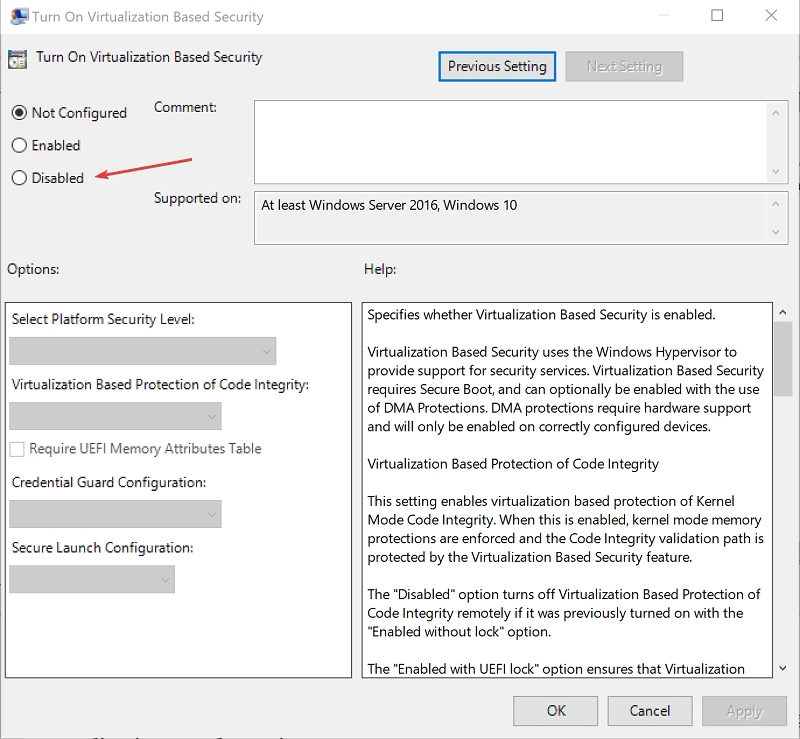
- Kattintson Alkalmaz > rendben.
- Csukja be a Csoportházirend ablak is.
2. Törölje a beállításjegyzék beállításait
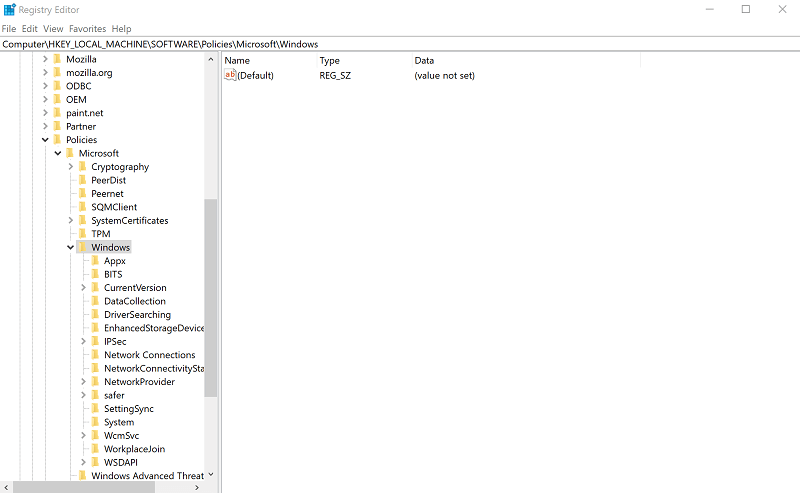
- Nyisd ki Beállításszerkesztő. (Típus regedit ban,-ben Cortana keresőmező.)
- Törölje a következő beállításjegyzék-beállításokat.
HKEY_LOCAL_MACHINESoftwarePoliciesMicrosoftWindowsDeviceGuardEnableVirtualizationBasedSecurity
HKEY_LOCAL_MACHINESoftwarePoliciesMicrosoftWindowsDeviceGuardRequirePlatformSecurityFeatures
A rendszerleíró adatbázis beállításainak módosítása során alkalmazandó szokásos óvintézkedések itt alkalmazhatók. Erősen ajánlott készítsen biztonsági másolatot a Nyilvántartásról mielőtt bármilyen változtatást végrehajtana rajta.
3. Törölje a Windows Defender Credential Guard EFI változóit a bcdedit használatával
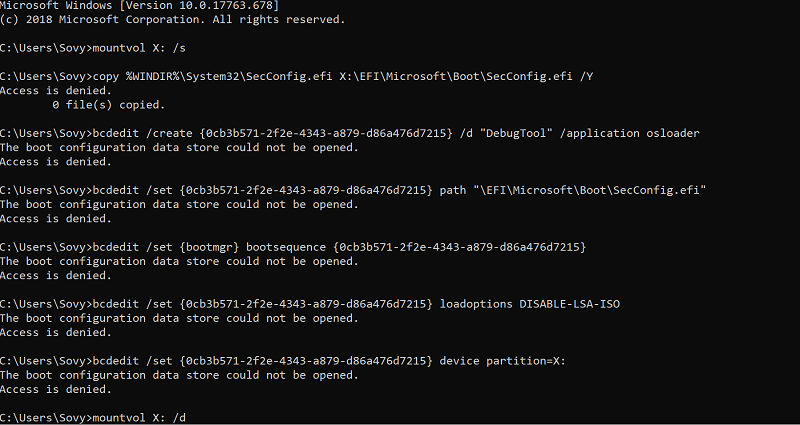
- Ez egy egyszerű folyamat, amikor csak meg kell adnia a következő parancsokat egy emelt parancssorból, és nyomja meg az Enter billentyűt.
- mountvol X: / s
- % WINDIR% System32SecConfig.efi X másolása: EFIMicrosoftBootSecConfig.efi / Y
- bcdedit / create {0cb3b571-2f2e-4343-a879-d86a476d7215} / d „DebugTool” / alkalmazás osloader
- bcdedit / set {0cb3b571-2f2e-4343-a879-d86a476d7215} elérési út „EFIMicrosoftBootSecConfig.efi”
- bcdedit / set {bootmgr} bootsequence {0cb3b571-2f2e-4343-a879-d86a476d7215}
- bcdedit / set {0cb3b571-2f2e-4343-a879-d86a476d7215} loadoptions DISABLE-LSA-ISO
- bcdedit / set {0cb3b571-2f2e-4343-a879-d86a476d7215} eszközpartíció = X:
- mountvol X: / d
- Újrakezd a PC-t.
- Ekkor megjelenik egy üzenet, ahol meg kell erősíteni a letiltást Windows Defender Credential Guard. Hozzájárulás hozzá.
4. A Hyper-V letiltása
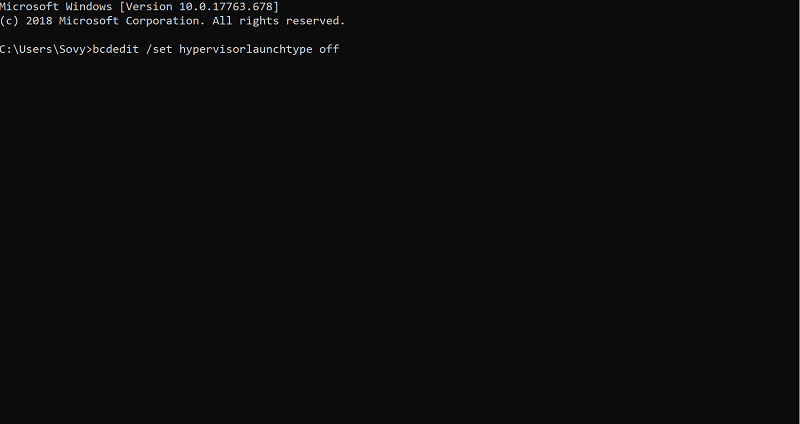
- Valószínűleg megkapja a A VMware nem kompatibilis a Credential Guard programmal hiba mikor Hyper-V engedélyezve.
- Nak nek tiltsa le a Hyper-V-t, használja a következő parancsot:
- bcdedit / set hypervisorlaunchtype ki
- Újrakezd a számítógépen, hogy a parancs életbe lépjen.
- Továbbá, csak arra az esetre, ha szükséged lenne rá indítsa el a Hyper-V-t ismét használja a következő parancsot.
- bcdedit / set hypervisorlaunchtype auto
- Újra, újrakezd a PC-t.
A fenti lépéseknek rendezniük kell a dolgokat, ha a VMware-t összeférhetetlennek találják a Credential guarddal.
Erről további információkat is kap a Microsoft hivatalos weboldalán.
Eközben íme néhány kapcsolódó bejegyzés, amelyeket érdemes böngészni:
- Hogyan frissítsen Windows 7-ről Windows 10-re a VMware-ben
- A legjobb víruskereső VMware virtuális gépekhez


